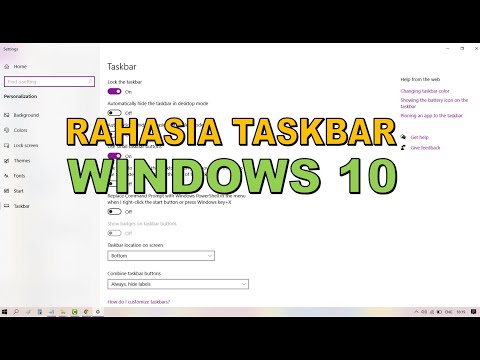catatan: panduan ini benar-benar tidak ditujukan untuk pakar ahli, meskipun Anda lebih dari sekadar meninggalkan pemikiran Anda di komentar.
Apa Aplikasi Web Chrome Lagi?
Aplikasi Web Chrome baru benar-benar tidak lebih dari situs web biasa, dioptimalkan untuk Chrome dan kemudian dibungkus dengan ikon cantik dan dipasang di browser Anda. Beberapa situs ini, terutama game berbasis web, juga dapat dibeli melalui Toko Web Chrome dengan biaya yang kecil, meskipun sebagian besar layanannya gratis.
Setelah Anda memasang atau membeli salah satu aplikasi web, Chrome akan menjaga aplikasi tetap disinkronkan di setiap komputer menggunakan browser Chrome, jadi seperti memiliki seluruh OS Anda disimpan di web. Ini adalah konsep yang menarik, jadi teruslah membaca untuk mengetahui lebih lanjut tentang cara kerjanya.
Menggunakan Aplikasi Web Google Chrome
Setelah Anda menuju ke Toko Web Chrome dan menemukan aplikasi yang ingin Anda pasang, seperti aplikasi NY Times ini, Anda cukup mengeklik tombol Pasang - jika ini adalah permainan yang tidak gratis, Anda akan diminta untuk membeli menggunakan beberapa klik melalui proses Google Checkout.



Menyesuaikan Aplikasi Web Chrome
Anda dapat membawa aplikasi Anda ke tingkat berikutnya dengan menyesuaikan cara mereka membuka - ada tab yang disematkan, jendela terpisah, dan bahkan mode layar penuh. Mari kita lihat yang pertama, Tab Terpasang. Cukup buka salah satu aplikasi yang Anda instal, klik kanan, dan pilih "Buka sebagai tab yang disematkan" dari menu. Setelah Anda mengeklik untuk meluncurkan aplikasi, aplikasi akan diluncurkan di tab yang disematkan yang dibuka kembali dengan browser setelah Anda menutupnya.


… dan setelah Anda mengeklik ikon, Anda akan segera diluncurkan ke tampilan layar penuh. Agak sulit untuk melihat teks di sini, tetapi itu adalah editor teks bebas gangguan yang menyimpan data Anda secara offline. catatan: Gunakan tombol F11 untuk keluar dari mode layar penuh di Windows, atau Cmd + Shift + F di OS X.





Membuat Pintasan Aplikasi
Jika Anda ingin meletakkan pintasan di desktop untuk aplikasi, Anda cukup mengeklik kanan dan memilih "Buat pintasan".


Sinkronkan Aplikasi Web Google Chrome di Seluruh Komputer
Untuk memastikan bahwa aplikasi web Anda tersedia di setiap PC yang Anda gunakan, buka Tools -> Options -> Personal Stuff, dan kemudian pastikan Sync diaktifkan. Jika Anda sudah mengaktifkannya, pastikan untuk mengeklik Sesuaikan …


Hanya itu saja. Lain kali kami akan menjelaskan cara membuat aplikasi web khusus Anda sendiri.